இந்த கட்டுரை உங்களுக்கு உதவும் சில தீர்வுகளை பட்டியலிடுகிறது விண்டோஸ் டிஃபென்டர் அவாஸ்ட் ஆண்டிவைரஸைத் தடுக்கிறது உங்கள் கணினியில். பயனர்களின் கூற்றுப்படி, VisthAux.exe என்ற பெயரில் இயங்கக்கூடிய கோப்பு விண்டோஸ் டிஃபென்டரால் தடுக்கப்பட்டது. VisthAux.exe கோப்பு அவாஸ்ட் வைரஸ் தடுப்புடன் தொடர்புடையது. விண்டோஸ் டிஃபென்டர் இந்தக் கோப்பைத் தடுப்பதால், அவாஸ்ட் ஆண்டிவைரஸ் விண்டோஸ் பிசிக்களில் வேலை செய்யாது.

பயனர்கள் அவாஸ்ட் ஆன்டிவைரஸைத் தொடங்க முயற்சிக்கும்போது விண்டோஸ் பின்வரும் பிழைச் செய்தியைக் காட்டுகிறது:
இந்தப் பயன்பாட்டைத் தடுக்க உங்கள் நிறுவனம் Windows Defender பயன்பாட்டுக் கட்டுப்பாட்டைப் பயன்படுத்தியது
C:\Program Files\AVAST Software\Avast\VisthAux.exe
applocker சாளரங்கள் 8.1
விண்டோஸ் டிஃபென்டர் அவாஸ்ட் ஆண்டிவைரஸைத் தடுக்கிறது
என்றால் விண்டோஸ் டிஃபென்டர் அவாஸ்ட் ஆண்டிவைரஸைத் தடுக்கிறது உங்கள் கணினியில், சிக்கலைத் தீர்க்க பின்வரும் திருத்தங்களைப் பயன்படுத்தவும். சில பயனர்கள் இந்த சிக்கலை சரிசெய்ய முடிந்தது பாதுகாப்பான துவக்கத்தை முடக்குகிறது . OEM (அசல் உபகரண உற்பத்தியாளர்) நம்பும் மென்பொருளை மட்டுமே பயன்படுத்துவதன் மூலம் உங்கள் கணினி துவக்கப்படுவதை உறுதிசெய்ய பாதுகாப்பான துவக்கம் உதவுகிறது. எனவே, அதை முடக்குவது நல்ல யோசனையல்ல. பின்வரும் திருத்தங்களைப் பயன்படுத்தி, இவற்றில் எது உதவுகிறது என்பதைப் பார்க்கலாம்.
- சமீபத்திய விண்டோஸ் புதுப்பிப்பை நிறுவவும்
- Windows Security இல் உள்ள விதிவிலக்கு பட்டியலில் VisthAux.exe ஐ சேர்க்கவும்
- நீங்கள் விண்டோஸ் இன்சைடர் திட்டத்தில் சேர்ந்திருக்கிறீர்களா?
- அவாஸ்ட் ஆண்டிவைரஸை முழுமையாக நீக்கிவிட்டு மீண்டும் நிறுவவும்
- மைக்ரோசாஃப்ட் டிஃபென்டரை முடக்கு
- ஆதரவைத் தொடர்புகொள்ளவும் அல்லது மற்றொரு வைரஸ் தடுப்புக்கு மாறவும்
இந்த திருத்தங்கள் அனைத்தையும் விரிவாகப் பார்ப்போம்.
1] சமீபத்திய விண்டோஸ் புதுப்பிப்பை நிறுவவும்
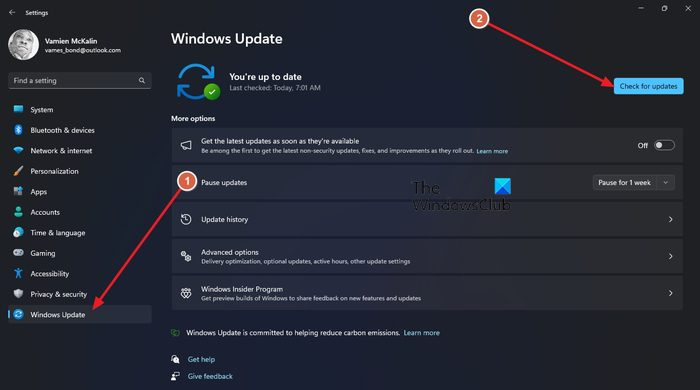
விண்டோஸ் இயக்க முறைமையின் காலாவதியான பதிப்பில் சிக்கல்கள் ஏற்படலாம். எனவே, உங்கள் கணினியை புதுப்பித்த நிலையில் வைத்திருப்பது அவசியம். விண்டோஸ் 11/10 அமைப்புகளைத் திறக்கவும் விண்டோஸ் புதுப்பிப்புகளைச் சரிபார்க்கவும் . புதுப்பிப்பு கிடைத்தால், அதை நிறுவவும்.
2] Windows Security இல் உள்ள விதிவிலக்கு பட்டியலில் VisthAux.exe ஐ சேர்க்கவும்
VisthAux.exe ஒரு இயங்கக்கூடிய கோப்பு. நீங்கள் Avast வைரஸ் தடுப்பு மருந்தை நிறுவும் போது, இந்த கோப்பு உங்கள் கணினியிலும் நிறுவப்படும். நீங்கள் அதை பின்வரும் இடத்தில் காணலாம்:
C:\Program Files\Avast Software\Avast
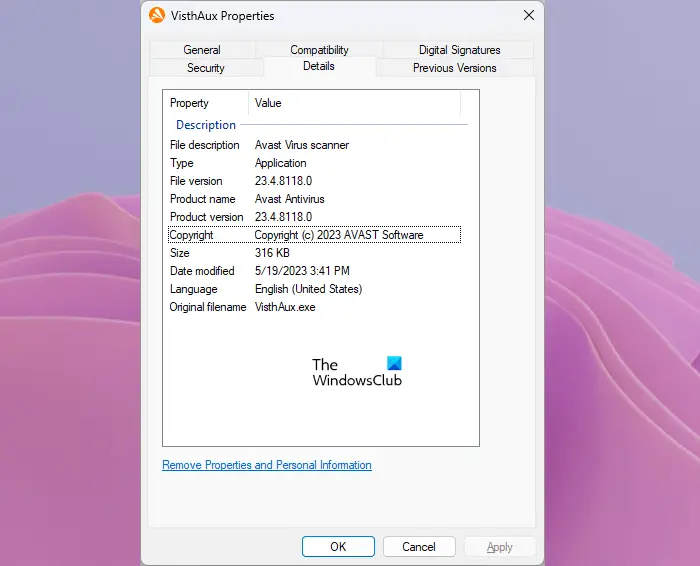
இது ஒரு அவாஸ்ட் வைரஸ் ஸ்கேனர் கோப்பு. அதன் பண்புகளைத் திறப்பதன் மூலம் அதன் விவரங்களைக் காணலாம். மேலே உள்ள இடத்திற்குச் சென்று VisthAux.exe கோப்பைக் கண்டறியவும். இப்போது, அதை வலது கிளிக் செய்து தேர்ந்தெடுக்கவும் பண்புகள் . அதன் பண்புகளைத் திறந்த பிறகு, செல்லவும் விவரங்கள் தாவல். அங்கு அனைத்து தகவல்களையும் பார்க்கலாம். இது ஒரு அவாஸ்ட் வைரஸ் ஸ்கேனர் என்பதால், இந்த கோப்பு தடுக்கப்பட்டால், அவாஸ்ட் உங்கள் கணினியில் வைரஸ் ஸ்கேன் செய்ய முடியாது.
Windows Defender VisthAux.exe கோப்பைத் தடுப்பதால், நீங்கள் அதைத் தடைநீக்கலாம் விண்டோஸ் செக்யூரிட்டியில் அதை ஒரு விலக்காகச் சேர்க்கிறது .
3] நீங்கள் விண்டோஸ் இன்சைடர் திட்டத்தில் சேர்ந்திருக்கிறீர்களா?
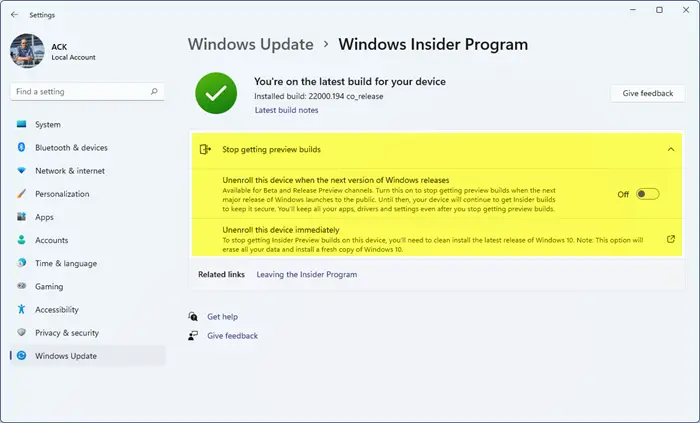
விண்டோஸ் இன்சைடர் நிரல் பயனர்கள் தங்கள் கணினிகளில் புதிய அம்சங்களைப் பொது வெளியீட்டிற்கு முன் சோதிக்க அனுமதிக்கிறது. இன்சைடர் பில்ட்கள் சோதனை நோக்கங்களுக்காக புதுப்பிப்புகளைப் பெறுவதால், இன்சைடர் பில்ட்கள் மிகவும் நிலையற்றவை. இன்சைடர் நிரலிலிருந்து வெளிவருகிறது இந்த சிக்கலை சரிசெய்ய உதவும்.
4] அவாஸ்ட் வைரஸ் தடுப்பு மருந்தை முழுமையாக நீக்கி மீண்டும் நிறுவவும்
நிலையான கட்டமைப்பில் இந்த பிழைச் செய்தியைப் பெறுகிறீர்கள் என்றால், அவாஸ்ட் வைரஸ் தடுப்பு மருந்தை முழுவதுமாக நிறுவல் நீக்கிவிட்டு, அதை மீண்டும் நிறுவவும். இந்த தந்திரம் சில பயனர்களுக்கு வேலை செய்தது. நீங்களும் இதை முயற்சிக்க வேண்டும். ஒரு நிரலை முழுவதுமாக அகற்ற, நீங்கள் மூன்றாம் தரப்பு கருவியைப் பயன்படுத்தலாம் ரெவோ நிறுவல் நீக்கி .
அவாஸ்ட் ஆண்டிவைரஸை முழுவதுமாக நிறுவல் நீக்கிய பிறகு, உங்கள் கணினியை மறுதொடக்கம் செய்து மீண்டும் நிறுவவும்.
5] மைக்ரோசாஃப்ட் டிஃபென்டரை முடக்கவும்
பிரச்சனை இன்னும் நீடித்தால், மைக்ரோசாஃப்ட் டிஃபென்டரை முடக்கு . நீங்கள் ஏற்கனவே Avast வைரஸ் தடுப்பு மருந்தைப் பயன்படுத்துகிறீர்கள், அதாவது உங்கள் கணினி அச்சுறுத்தல்களிலிருந்து பாதுகாக்கப்படும். எனவே, நீங்கள் விண்டோஸ் டிஃபென்டரை முடக்கலாம்.
6] ஆதரவைத் தொடர்புகொள்ளவும் அல்லது மற்றொரு வைரஸ் தடுப்புக்கு மாறவும்
சிக்கல் இன்னும் தொடர்ந்தால், சிறந்த தீர்வுக்கு நீங்கள் Avast அல்லது Microsoft ஆதரவைத் தொடர்பு கொள்ளலாம். நீங்கள் அவாஸ்ட் ஆண்டிவைரஸின் இலவச பதிப்பைப் பயன்படுத்துகிறீர்கள் என்றால், நீங்கள் மற்றொன்றுக்கு மாறலாம் இலவச வைரஸ் தடுப்பு .
அவ்வளவுதான். இது உதவும் என்று நான் நம்புகிறேன்.
அவாஸ்டுக்கான விண்டோஸ் டிஃபென்டரை எவ்வாறு முடக்குவது?
விண்டோஸ் டிஃபென்டரை முடக்க பல வழிகள் உள்ளன. விண்டோஸ் 11/10 அமைப்புகளைப் பயன்படுத்துவதே எளிதான வழி. இது தவிர, நீங்கள் ரெஜிஸ்ட்ரி எடிட்டர், குரூப் பாலிசி எடிட்டர், விண்டோஸ் பவர்ஷெல் போன்றவற்றைப் பயன்படுத்தலாம். குரூப் பாலிசி எடிட்டர் விண்டோஸ் 11/10 ஹோம் எடிஷனில் இல்லை.
ஒரு சொல் ஆவணத்தின் பகுதிகளை எவ்வாறு பூட்டுவது
அவாஸ்டை நிறுவும் முன் நான் விண்டோஸ் டிஃபென்டரை நிறுவல் நீக்க வேண்டுமா?
விண்டோஸ் டிஃபென்டர் என்பது விண்டோஸ் பாதுகாப்பின் ஒரு பகுதியாகும். நீங்கள் விண்டோஸ் டிஃபென்டரை நிறுவல் நீக்க முடியாது. இதைச் செய்வதற்குப் பதிலாக, நீங்கள் விண்டோஸ் டிஃபென்டரை முடக்கலாம். Avast ஐ நிறுவும் முன் Windows Defender ஐ முடக்க வேண்டிய அவசியமில்லை. இருப்பினும், உங்களுக்கு ஏதேனும் சிக்கல்கள் ஏற்பட்டால், நீங்கள் விண்டோஸ் டிஃபென்டரை முடக்கலாம்.
அடுத்து படிக்கவும் : உங்கள் IT நிர்வாகிக்கு இந்த உருப்படியின் பாதுகாப்பு ஸ்கேன் தேவை .















